Не участвует в рейтинге программ для записи экрана. Узнайте лидеров рейтинга!
Описание програмы XSplit Gamecaster
Не знаете, что такое XSplit Gamecaster? Прочитайте наш обзор и вы наверняка сразу захотите воспользоваться этой простой, интересной и полнофункциональной программой для записи игровых видео и ведения прямых трансляций/стримов. Утилита имеет свободную форму распространения, так что скачать XSplit Gamecaster может каждый желающий. Является относительно новым, по сравнению с аналоговыми программами видеозахвата, продуктом и находится на стадии бета-теста. Но это не мешает в полной мере пользоваться софтом уже сейчас.
XSplit Gamecaster: что это за программа
Если вам необходим надежный инструмент для захвата геймплея или качественный помощник в настройке стримингового потока, то gamecaster станет отличным выбором для решения обеих задач. Запись видео в играх осуществляется с помощью встроенного HUD-оверлея. В любой момент игры вы можете включать или выключать запись, без необходимости сворачивания. По желанию, вы можете разместить на нем чат трансляции, технические данные состояния ПК во время захвата, таймер и многие другие полезные в работе интерактивные виджеты.
XSplit Gamecaster 101 — Intro to MASTER CLASS & User Interface Walkthrough — How to use XSplit
Gamecaster располагает набором из более 100 готовых оверлеев для самых популярных игр: GTA V, Minecraft, World of Tanks, APEX и многие другие. Имеется возможность и создания собственных сцен с помощью встроенного редактора. Все ваши настройки автоматически сохраняются в облаке, так что если вы отформатировали свой ПК или хотите запустить трансляцию или запись с другого компьютера, то достаточно установить программу и зайти под собственным логином.
Более того, если вам необходимо произвести запись рабочего стола, конкретного окна или приложения, Xsplit нисколько не ограничивает вас в этом. Просто переключайтесь между различными сценами в любой нужный момент. Присутствует и гибкая настройка видеозахвата. Можно задать определенный FPS записи, выбрать разрешение вплоть до 4K, а также включить функцию разбиения видеороликов по занимаемому объему, что очень удобно при записи длинных видео. Записываемые ролики сохраняются в формате MP4.
Надеемся, у вас сложилось впечатление о том, что это за программа XSplit Gamecaster. Если вы пользовались OBS или Bandicam, то разобраться во всех функциях xsplit вам не составит труда. Также программа очень сильно напоминает другой скринкастер и средство управления стрима — mirillis action! Обе программы достаточно хороши и имеют свою аудиторию.
Единственное, в чём gamecaster может уступать аналогам, так это в отсутствии видеоредактора. Для монтажа записанных роликов придется воспользоваться сторонними редакторами, в том числе отдельным редактором компании SplitmediaLabs. В этом плане Camtasia Studio или Экранная камера смотрятся гораздо универсальнее, ни сколько не уступая при этом по функционалу Xsplit. Вы также можете скачать icecream screen recorder.
Что за программа Xsplit Gamecaster и для чего она нужна?
Чаще всего данным вопросом задаются те, кто обнаружил это приложение на своем компьютере или ноутбуке, при этом специально не устанавливая его. Возникают как минимум два вопроса: для чего эта программа нужна и откуда взялась. На основании ответов на данные вопросы будет приниматься решение об ее удалении.
XSplit Broadcaster vs Gamecaster 2020 — Which should you use? [Feature comparison]
Как Xsplit Gamecaster попадает на компьютер?
Этот вопрос является актуальным для тех, кто не устанавливал программу на свой компьютер. В противном случае вы бы не задавали поисковый запрос по поводу предназначения Xsplit Gamecaster.
Если вы купили игровой ноутбук/компьютер с предустановленной Windows, то эта программа на нем скорее всего уже будет установлена. Почему? Вы поймете чуть позже, когда мы расскажем для чего данное приложение служит.
Также Xsplit Gamecaster может находиться в составе драйверов или дополнительного программного обеспечения игровой видеокарты и попадать на компьютер во время его установки или обновления.
Каково назначение Xsplit Gamecaster?
Основной и единственной функцией данной программы является запись и трансляция в режиме реального времени игрового процесса на популярные мультимедиа порталы, такие как youtube, twitch и т.д.
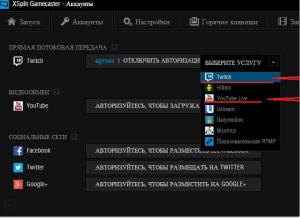
Выбор куда транслировать стрим
Одним словом это называется стриминг. В наше время активно развивается интернет блоггинг. Одним из его направлений является стрим игрового процесса. Это когда вы играете в какую – либо компьютерную игру, а все происходящее на вашем экране транслируется в интернет, где другие пользователи наблюдают это, комментируя и обсуждая.
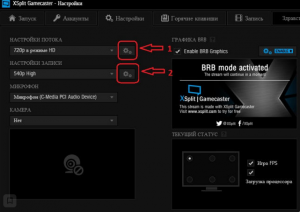
Настройка качества транслируемого видео
Теперь должно быть понятно, почему Xsplit Gamecaster устанавливается на игровые ноутбуки, а также комплектуется с игровыми видеокартами. Потому что, на не игровых платформах она попросту не нужна. Что транслировать в интернет, если ваша видеокарта не тянет игры?
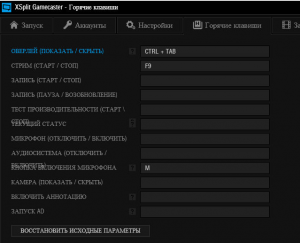
Настройка горячих клавиш для быстрого начала трансляции и ее окончания
Вывод
Программа Xsplit Gamecaster может быть полезна тем, кто любит играть в компьютерные игры и выставлять напоказ текущий игровой процесс.
Если вы не собираетесь этим заниматься, то можете смело удалять данную программу.
XSplit Broadcaster: настройка софта для стрима на YouTube
Тема стриминга не угасает и популярность онлайн-трансляций на видеостриминговых сервисах, таких как Twitch или YouTube, зашкаливает. Всё больше набирает обороты игровой и «лайф»-стриминг, объединяя миллионы пользователей по всему миру. Такой формат вещания интересен многим пользователям, привлекательность его и в том, что стримить всегда может начать каждый. Транслировать в реальном времени через интернет можно с целью развлечений или получения прибыли, кстати, немаленькой, если привлечь на канал большую аудиторию. В прямом эфире с возможностью комментирования пользователями, просматривающими стрим, выполняются различные действия, это может быть что угодно, например, демонстрация приложений, проведение обучения, показ прохождений игр и т. д.

Для вещания в режиме реального времени путём потоковой передачи данных используется специальный софт, опции которого подразумевают захват видео и его обработку при таковой необходимости. Одной из популярных программ, используемых стримерами, является XSplit, в версии Broadcaster она отличается широкими функциональными возможностями, включая редактирование сцен в режиме «превью», Chromo key и пр. Создание качественного стрима предполагает, в том числе правильную настройку используемого программного инструмента.
Что это за программа
Организация онлайн-трансляций дело нехитрое, но чтобы канал был действительно интересен, и аудитория множилась, отнестись к созданию стримов нужно ответственно, для чего и необходимо использование софта, служащего этим целям. Есть немало инструментов, но сегодня мы остановимся именно на XSplit и рассмотрим, что это за программа, а также как её правильно настроить для качественного вещания.
XSplit является профессиональным декодером для ведения онлайн-трансляций на Twitch, YouTube и прочих видеостриминговых сервисах. Утилита позволяет захватывать изображение, транслируя с экрана монитора, а также веб-камер или игровых консолей, обрабатывать картинку и отправлять на сервер. С помощью программы можно выбирать разрешение, качество видео, частоту кадров и другие имеющиеся параметры.
Пользователям доступны две версии программного обеспечения:
- XSplit Broadcaster, предлагающая полноценный функционал для передачи потоковых данных.
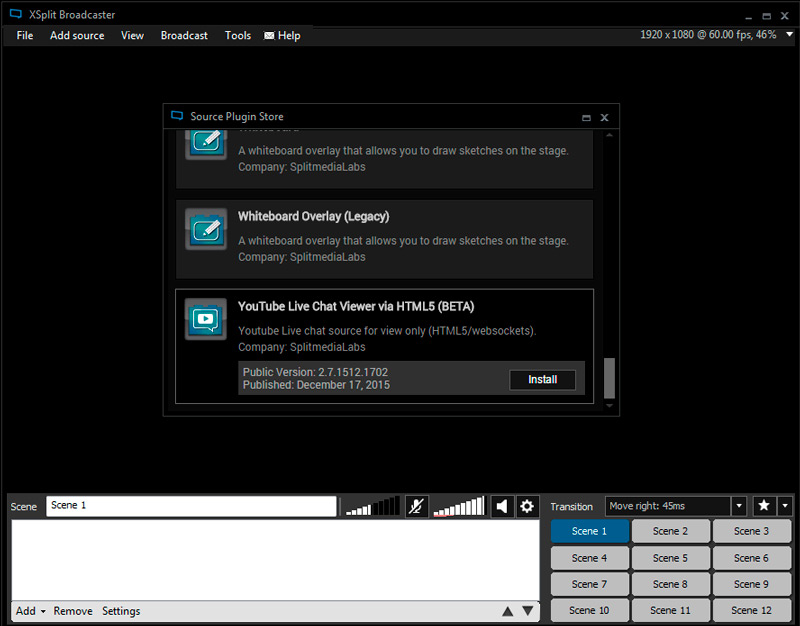
- XSplit Gamecaster, функциональные возможности которой значительно проще, в наличии только основные средства для старта прямого эфира.
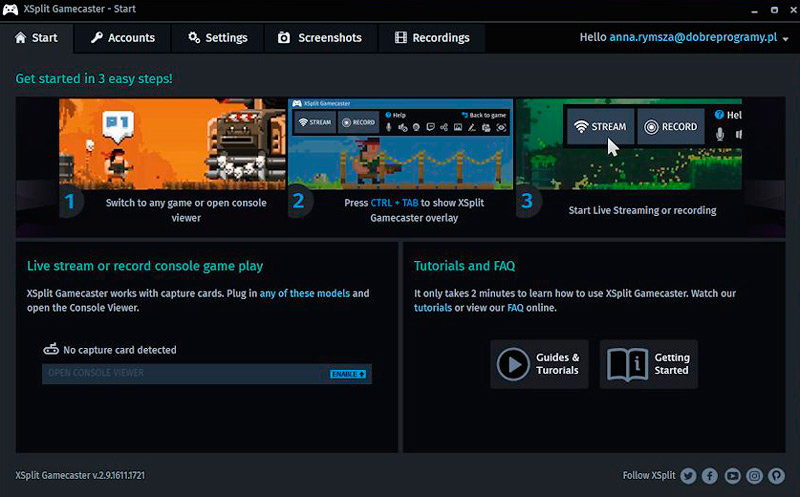
Чтобы использовать любой из вариантов программы, нужно приобрести лицензию (сроком от 3 до 36 месяцев), при этом есть возможность протестировать софт бесплатно благодаря версии триал. Для стрима на YouTube с помощью программы требуется гораздо больше системных ресурсов. Так, при желании вести трансляции с использованием XSplit Broadcaster важно соблюсти следующие минимальные требования:
- От 6-8 Гб оперативной памяти.
- Процессор Intel Core I5 и выше.
- Видеокарта GeForce GTX 780 или с аналогичными параметрами.
Для тех, кто желает создавать качественные трансляции, рекомендуется покупать лицензию, поскольку добиться высокого качества не удастся ввиду ограничений функционала бесплатной версии. Конечно, на пробу подойдёт и триал.
Функционал и настройки
Основные возможности программы XSplit включают:
- Кодирование. Опция позволяет выбрать кодировщик, выставить FPS, разрешения, соотношение сторон и т. д.
- Каналы. Добавление каналов, на которые будет идти вещание.
- Источники. В качестве источника применяется камера, приложение, захват игры, конкретной области на экране и др.
- Сцены. Редактирование во время трансляции.
Добавление веб камеры
Чтобы изображение с камеры отображалось в программе, выполняем следующие действия:
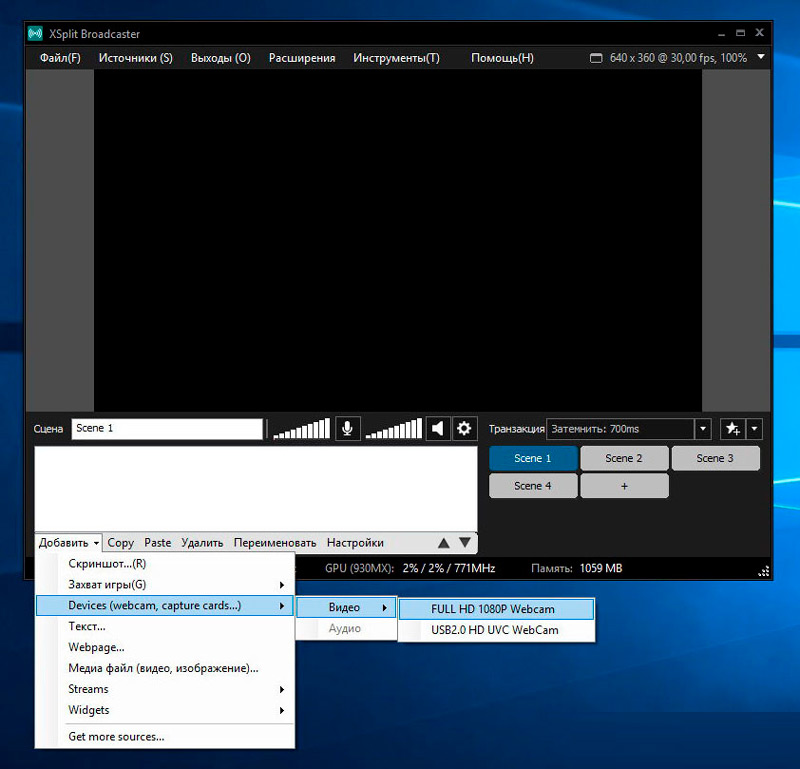
- На нижней панели главной страницы слева находим функцию «Добавить».
- Выбираем из выпадающего меню «Devices (webcam, capture cards…)» – Видео.
- Выбираем используемую камеру.
После этого картинка с устройства будет видна в окне программы.
Добавить YouTube чат в XSplit
Для добавления чата с YouTube на стрим в XSplit необходимо сделать следующее:

- Внизу слева жмём «Добавить».
- Выбираем из меню «Get more sources…».
- Из открывшегося магазина плагинов среди списка находим плагин YouTube чата, для чего листаем вниз, выбираем YouTube Live Chat Viewer YTML 5.
- На странице плагина жмём «Install» для его инсталляции в XSplit.
- По окончании установки нажимаем кнопку «Ок». Плагин установлен.
- Внизу слева снова жмём «Добавить» и выбираем Widgets – YouTube Live Chat Viewer via YTML 5 (BETA), после чего чат должен отображаться.
Теперь чат требует настройки:
- Жмём ПКМ на YouTube чате в XSplit в окне, где он отобразился или внизу в списке доступных источников.
- Для отображения чата с видео или трансляции вводим в поле Video ID соответствующий адрес URL, жмём кнопку «Connect», после чего в XSplit будет виден ваш чат.
Video ID находим следующим образом:
- Заходим на свой канал YouTube, на вкладке «Канал» переходим к пункту «Статус и функции», где можно проверить, активна ли возможность ведения прямых онлайн трансляций, включаем, если неактивна.
- Идём во вкладку «Прямые трансляции», здесь в правой нижней части отображается чат.
- Жмём на три вертикально расположенные точки в области чата и выбираем из меню «Открыть чат в новом окне».
- После открытия его в новом окне вы увидите его адрес URL. Скопировать нужно 10 символов, идущих вслед за v=. Их и следует вставить в настройках YouTube чата в XSplit.
Настройка микрофона в XSplit
Чтобы указать микрофон, выполняем следующее:
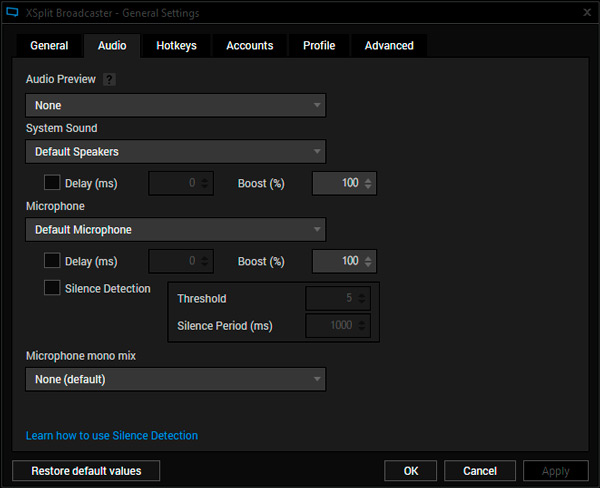
- На верхней панели выбираем «Инструменты» и идём в настройки.
- Переходим к вкладке «Аудио» и в блоке «Микрофон» выбираем нужный микрофон, жмём «Ок».
Чтобы звук был чище на стриме, громкость колонок лучше снизить, а микрофон выставить на максимум.
Добавляем ваш YouTube канал в XSplit
Для вещания на YouTube канал делаем следующее:
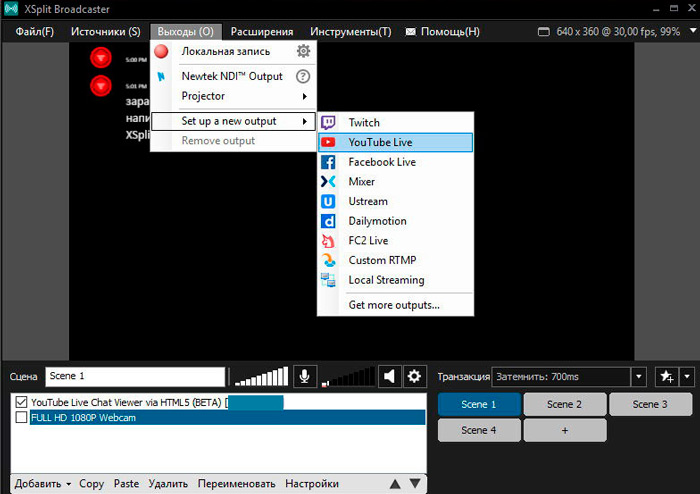
- На верхней панели выбираем «Выходы» – «Set up a new output» – «YouTube Live».
- В окне настройки нажимаем кнопку «Authorize» для авторизации в YouTube и привязки к XSplit.
- Вносим данные авторизации и выбираем свой канал, где будет вестись трансляция.
- Соглашаемся предоставить доступ для XSplit.
Настройка стрима с этой программой
Скачав и установив XSplit Broadcaster, нужно зарегистрировать аккаунт, эта возможность доступна при запуске программы. Теперь рассмотрим, как пользоваться софтом.
1. Подготовка YouTube-канала
Перейдя к видеохостингу, и авторизовавшись (возможность вещания на YouTube доступна только для подтверждённых аккаунтов), выполняем следующие действия:
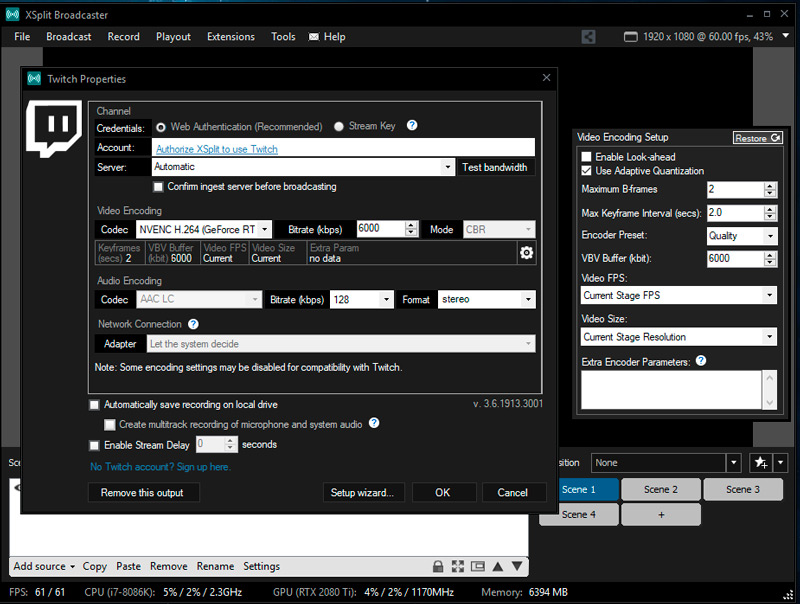
- Переходим к «Творческой студии», идём в раздел «Прямые трансляции», нажимаем кнопку начала трансляции.
- Если опция неактивна, то и раздел «Прямые трансляции» отсутствует, включить можно в разделе «Канал» – «Статус и функции».
- Указываем название, время начала, описание к трансляции, битрейт и т. д., сохраняем изменения.
- Идём во вкладку «Настройка видеокодера», здесь нужно скопировать название потока, которое понадобится при настройке в XSplit, а также URL адрес сервера.
2. Настройка XSplit
Теперь взятые с YouTube канала данные нужно указать в программе:
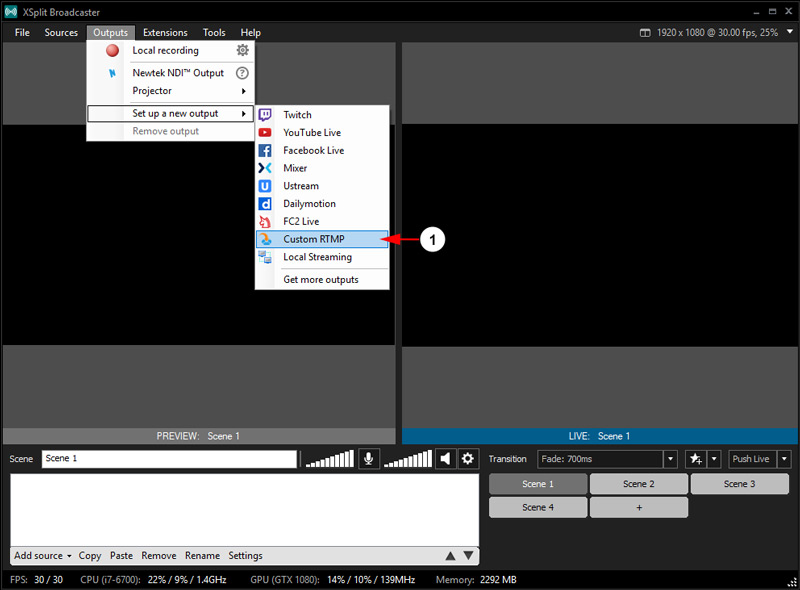
- Идём в XSplit во вкладку «Трансляция» – «Добавить канал» – «Custom RTMP».
- Копируем из настроек канала адрес сервера и имя потока в соответствующие поля программы («RTMP URL» и «Stream name»).
- К вещанию всё готово, но можно также указать битрейт, кодек трансляции, настройки конфиденциальности и пр.
- Теперь выбираем данные, которые отправим в эфир. Жмём «Добавить источник» и выбираем нужный вариант. Это может быть изображение с камеры, медиафайлы, захват игры, скриншот, текст и прочие источники.
- Запускаем трансляцию.
Программа XSplit Broadcaster предполагает также одновременное использование нескольких источников на рабочем столе, изменять размеры картинки, накладывать одно изображение на другое. Управление каждым запущенным источником доступно при нажатии на нём ПКМ, из меню нужно выбрать раздел «Scene Source».
Ограничения в бесплатной версии
Как уже говорилось, только лицензионная версия программы предлагает широкие возможности для вещания, триал же имеет урезанный функционал. Ограничения в пробной версии следующие:
- Наличие логотипа XSplit на видео в разрешении выше 1280х720.
- Нельзя транслировать стереозвук, только моно (AAC 96 kbps. mono).
- Максимальное количество сцен – 4. и другие ограничения.
При этом бесплатная версия софта отлично подойдёт для знакомства с программным обеспечением и создания первых трансляций.
Похожие публикации:
- Dxgkrnl sys что это
- Для чего предназначен режим правки
- Как открыть файл mdb
- Что делать если ноутбук включается но не загружается рабочий стол windows
Источник: ifreeapps.ru
XSplit Gamecaster для Windows
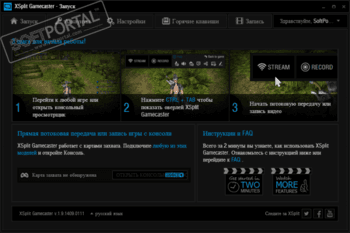
OBS Студия — приложение для стримов на Twitch, Youtube, а также записи игр, видео с экрана, веб-камер.
ACE Stream — мультимедийная платформа на основе технологии P2P, которая позволяет в режиме.
Домашний медиа-сервер (UPnP) — программа, предоставляющая медиа-ресурсы (фотографии, аудио и.
ProgDVB — бесплатное приложение, предоставляющее пользователю доступ к огромному количеству.
Приложение, которое позволяет улучшить качество видео во время видеозвонков и в.
Syncplay — отличное приложение для синхронизации воспроизведения видеоплееров на компьютерах по всему миру.
Отзывы о программе XSplit Gamecaster
Отзывов о программе XSplit Gamecaster 3.3.1805.0406 пока нет, можете добавить.
Источник: www.softportal.com
Скачать Xsplit Gamecaster
![]()
Xsplit Gamecaster – незаменимая программа для тех, кто записывает свою игру или вещает ее прохождение в режиме реального времени. В отличие от аналогов, имеет режим предварительного просмотра всех эффектов без подключения к сети. Достаточно скачать Хслит Гаймгастер, установить ее и начать пользоваться. Программа максимально проста и имеет все необходимые настройки.
Качество передаваемого видео может изменяться прямо в процессе трансляции, что избавляет от переподключения. Автоматически восстанавливает соединение при разрыве. В «Личном кабинете» уже есть наиболее популярные площадки для вещания, такие как YouTube, Twitch, Twitter и другие. Пользователю необходимо только авторизироваться, после чего будут доступны все функции приложения, а полную версию на русском языке можно загрузить одним файлом без ограничений.
Когда выполнена авторизация, остается только выбрать канал для вещания и произвести настройки. Программа предусматривает пробный звонок, чтобы убедиться в правильности настроек. Всего одной клавишей можно остановить вещание или нажать на паузу, что очень удобно. Русская версия продукта помогает лучше подобрать оптимальные параметры; есть и рекомендуемые настройки. Также настраиваются микрофон и аудиодорожка, задержка между воспроизведением и мн. др.
Все настройки можно выполнить еще до момента подключения. Скачать Xsplit Gamecaster не составляет труда на компьютер или ноутбук; установщик находится в свободном распространении. В продукте уже встроен флэш плеер, но при желании можно сменить на тот, что установлен в Виндовс, если он работает быстрее или эффективнее.
На текущий момент данное обеспечение является самым востребованным и эффективным. Скачать бесплатно Xsplit Gamecaster для Windows удобнее, чем подбирать две и более программ для вещания стрима. Качество видео благодаря умным алгоритмам получается высоким, а размер данных ─ средним, в результате чего потребляется меньше трафика.
К основным достоинствам программы относятся:
- предварительный просмотр до начала вещания;
- управление качеством видео и аудио;
- захват не только с экрана, но и веб камеры;
- одновременная передача звука с микрофона и системы;
- удобный режим работы.
Скачать Xsplit Gamecaster
| Разработчик | SplitmediaLabs, Ltd |
| Лицензия | Условно-бесплатно |
| ОС | Windows XP/7/8/10/11 32|64-bit |
| Язык | Русский |
| Категория | Скачать программы для скачивания потокового видео |
| Скачали, раз | 297 |
| На сайте с: | 20 апр 2023 |
Источник: freeloadnet.ru